Krok 3. Panel WordPress
Skoro jesteś tutaj oznacza to, że udało Ci się zainstalować już WordPress-a – masz swój hosting domenę oraz wybrałeś motyw dla swojej strony. Nie mniej to są dopiero pierwsze kroki i nadal masz przed sobą jeszcze sporo wyzwań, aby Twoja strona była gotowa. Nie zwlekając chwili dłużej przejdźmy przez panel WordPress-a.
Do panelu administracyjnego logujemy się po przez dopisanie do Twojej strony /wp-admin czyli jeżeli Twoja domena to http://mojastrona.pl to, aby się zalogować wpisujemy http://mojastrona.pl/wp-admin. Jeżeli byś potrzebował więcej informacji to wszystko dokładnie opisaliśmy tutaj: WordPress logowanie. Czyli jak zalogować się do panelu WordPress?
Po zalogowaniu trafiasz na tzw. Dashboard. Kluczowe do omówienia są na początku wszystkie element z bocznego lewego menu:
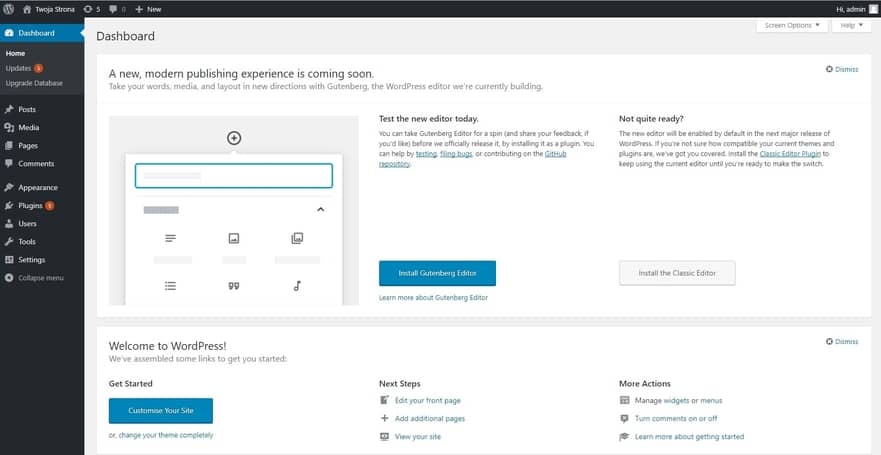
Dashboard – to jest widok główny po zalogowaniu. Tutaj znajdziesz wszystkie kluczowe informacje zarówno dotyczące samego WordPress-a jak np: aktualizacje jak i informacje już bezpośrednio od zainstalowanych wtyczek
Posts(Wpisy) – to jest kluczowa funkcjonalność WordPress-a. Jak zapewne wiecie, pierwotnie WordPress miał być platformą do blogowania. Wpisy to własnie potocznie zwane artykuły. To tutaj umieszczasz większość swojego contentu.
Media – to zakładka, która pozwala zarządzać wszystkimi mediami Twojej strony – zdjęcia galerie. O dodawaniu galerii możecie przeczytać tutaj: WordPress zdjęcia – Czyli jak stworzyć galerię zdjęć w WordPressie
Pages(Strony) – to zakładka, która pozwala dodawać nowe strony do twojej witryny. Taką stroną jest choćby strona glówna, ale także np storna o mnie, kontakt itp.W ramach stron są wyświetlane własnie wpisy, czyli nasze artykuły.
Comments (Komentarze) – to zakładka, która zawiera wszystkie komentarze pozostawione przez użytkowników. Tutaj możesz także nimi zarządzać oraz na nie odpowiadać.
Appearance( Wygląd) – bardzo ważna zakładka, która pozwala dostosować swoją stronę internetową. Tutaj możliwości zależna są od wybranego motywy, szablonu. Każdy szablon posiada własne zdefiniowane ustawienia, które można wprowadzić własnie z poziomu tego menu. Może to być np: dodanie logo, wybór headera czy też wybór kolorystyki strony. Rozbudowane szablony takie jak np: Avada, posiada całą osobną zakładkę z poziomu której możesz spersonalizować prawie każdy element strony.
Plugins (Wtyczki) – tutaj kryje się moc WordPress-a. Setki tysięcy wtyczek jest możliwych do zainstalowania, które dodają niezwykłe funkcjonalności. To własnie dzięki nim można tworzyć nowoczesne slidery, przepiękne galerie albo dodać edytor wizualny i tworzyć stronę z klocków jak to jest w przypadku Visual Compsera, Gorąco zachęcam Was do zapoznania się z naszym artykułem: Top Wtyczki WordPress 2017 roku! gdzie zaprezentowaliśmy naszym zdaniem najlepsze wtyczki minionego roku.
Users (Użytkownicy) – z poziomu tego elementu menu można zarządzać użytkownikami – dodawać ich, zmieniać rolę.
Tools ( Narzędzia) – tutaj znajdują się systemowe narzędzie, które mogą być przydatne bardziej zaawansowanym użytkownikom WordPressa. Na ten moment nie będziemy poświęcać im więcej czasu.
Settings ( Ustawienia) – tutaj znajdują się ustawienia różnych elementów Twojej strony WordPress. Dokładnie omówimy je za chwilę.







